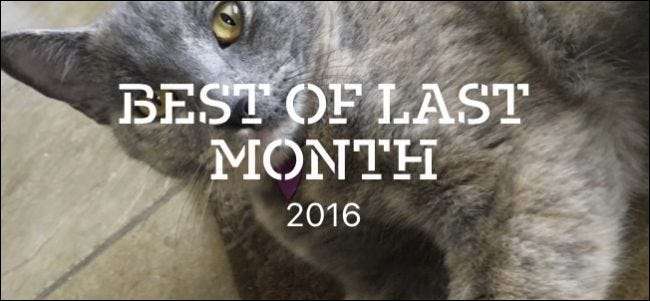
Apple Photos scansionerà automaticamente i tuoi eventi, luoghi e persone memorabili, raccogliendoli in raccolte selezionate chiamate Ricordi. Puoi anche creare i tuoi ricordi, trasformare qualsiasi ricordo in una presentazione , che puoi condividere con amici e familiari.
RELAZIONATO: Come creare presentazioni rapide e progetti con foto
I ricordi sono diversi dagli album. Gli album sono solo cartelle in cui inserisci le foto. Ma puoi creare ricordi da qualsiasi album o gruppo di foto nella tua raccolta. Le foto creeranno automaticamente anche ricordi dalle foto che scatti, in base a un periodo di tempo o a un luogo, trasformandoli in raccolte "migliori di".
Potresti pensare a Memories come a una sorta di raccolta di album giorno per giorno. Ad esempio, se vai a una festa e scatti una serie di foto di te e dei tuoi amici, il giorno successivo appariranno come un ricordo. Dipende quindi da te cosa vuoi fare con esso, salvandolo, creando una presentazione, condividendolo o semplicemente lasciandolo svanire.
Per usare Ricordi sul tuo Mac, devi prima eseguire almeno macOS Sierra.
Per assicurarti che Memories funzioni su tutti i tuoi dispositivi Apple, dovrai configurare iCloud, accedere con lo stesso ID Apple e attiva iCloud Photo Library per ogni dispositivo su cui desideri visualizzare i tuoi ricordi. Se vuoi vedere i tuoi ricordi su un'Apple TV di quarta generazione, devi assicurarti che sia aggiornato a tvOS 10 o versioni successive.
Visualizzazione dei ricordi nell'app Foto
Puoi visualizzare i ricordi sul tuo Mac aprendo l'app Foto, quindi facendo clic su Ricordi nella barra laterale e facendo doppio clic su qualsiasi ricordo.
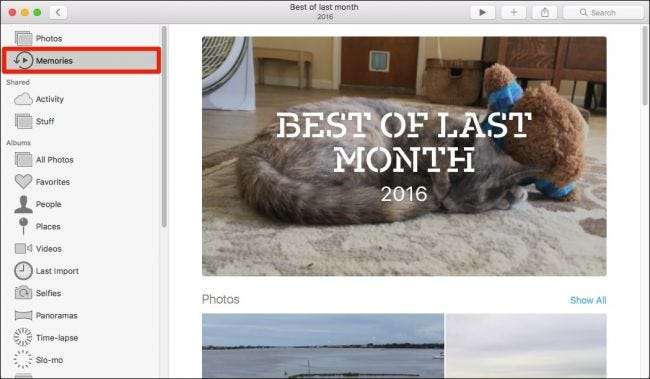
Quando visualizzi un ricordo in Foto, scorrerà lentamente i contenuti, consentendoti di visualizzarlo in anteprima prima di salvarlo, convertirlo in una presentazione o condividerlo. Nell'esempio seguente, abbiamo come Memories ha creato una raccolta "Il meglio del mese scorso".

Creare i tuoi ricordi
L'app Foto creerà automaticamente ricordi in base alle foto che hai scattato di recente. Tuttavia, puoi creare i tuoi ricordi da qualsiasi album. Basta aprire l'album e fare clic su "Mostra come memoria" nell'angolo in alto a destra.
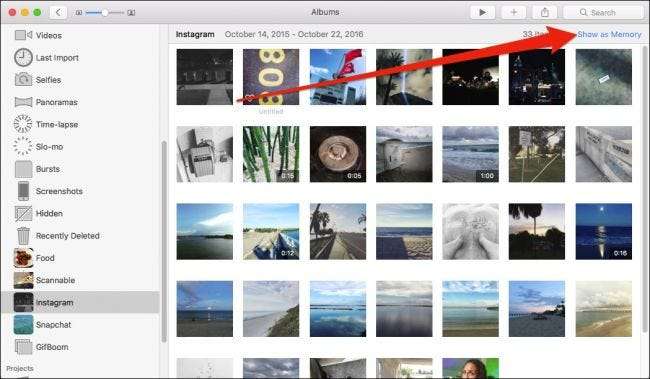
In alternativa, se stai navigando dalla scheda Tutte le foto, puoi fare clic sul titolo del gruppo e verrà automaticamente convertito in un ricordo.
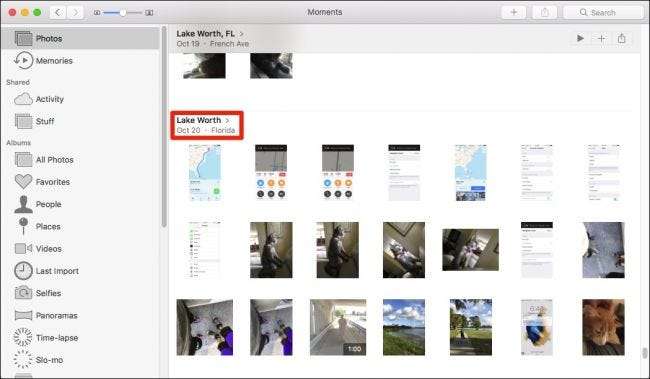
Salva i ricordi per accedervi in seguito
L'applicazione Foto crea sempre nuovi ricordi in base alle nuove foto che aggiungi. Per conservare i ricordi in modo che non vengano sovrascritti da quelli nuovi, scorri fino in fondo e fai clic su "Aggiungi ai ricordi".
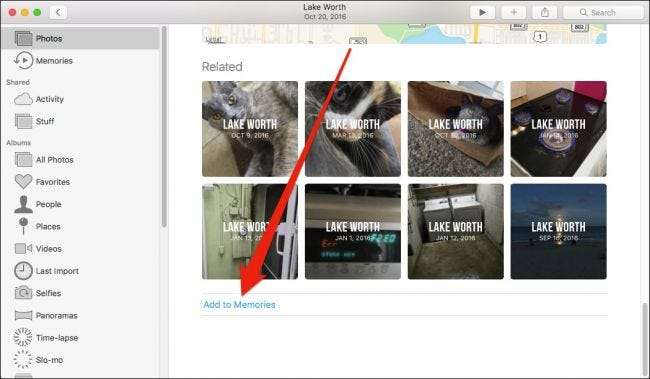
Quando vuoi guardare i tuoi ricordi più da vicino, fai semplicemente doppio clic per aprirne uno e poi scorri verso il basso per controllare un riepilogo delle foto contenute in un particolare ricordo. Facendo clic su "Mostra tutto" verranno visualizzate tutte le foto in una memoria.
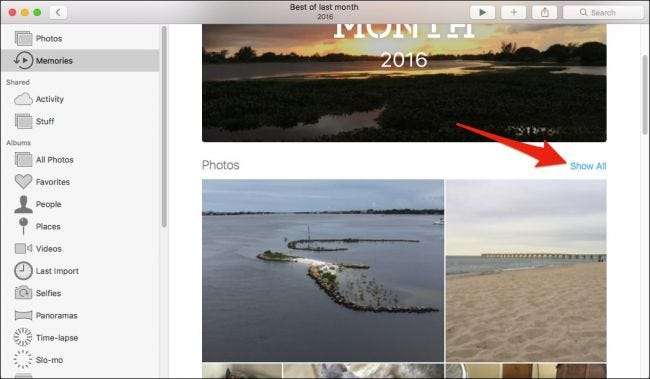
Scorri fino in fondo a un ricordo e puoi selezionare una persona o un gruppo per vedere più foto simili, fare clic su un luogo per visualizzare più foto scattate nelle vicinanze o scoprire altri ricordi correlati, ordinati per eventi, scene, luoghi e persone.

Trasformare qualsiasi ricordo in una presentazione per la condivisione
Come accennato all'inizio, puoi trasformare i tuoi ricordi in presentazioni, che puoi condividere con i tuoi amici e familiari. Quando sei soddisfatto delle foto che hai raccolto nella tua memoria, fai clic sulla freccia della presentazione nella barra degli strumenti di Foto. Da lì puoi scegliere un tema e la musica di accompagnamento (la versione iOS ha alcune opzioni in più e le chiama Film).
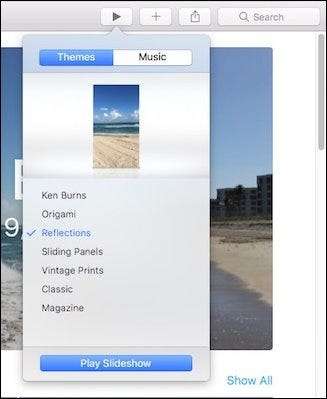
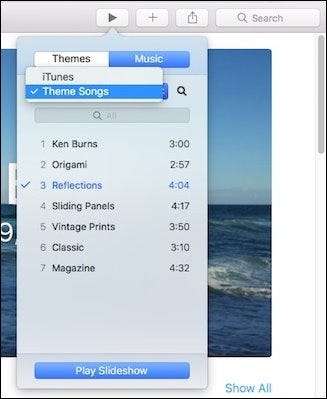
Se desideri condividere un ricordo creato da te o dall'app, fai clic sul pulsante Condividi nella barra degli strumenti in alto. Come puoi vedere, puoi condividere i tuoi ricordi tramite Condivisione foto di iCloud, Facebook, Messaggi e altro.
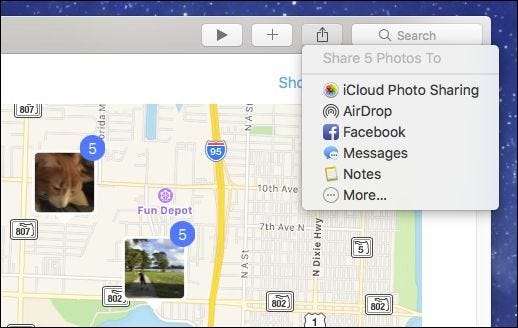
La funzione Ricordi è un ottimo modo per distillare le tue foto in qualcosa di accessibile e significativo. Che si tratti di una giornata in spiaggia, di una vacanza in Europa o semplicemente di un barbecue con gli amici, ti consente di riscoprire foto che altrimenti avrebbero potuto perdersi nella cotta di nuove foto.







